手順1.[メニュー設定]リンクを押します
【初期設定メニュー】欄の[メニュー設定]リンクを押します。
|
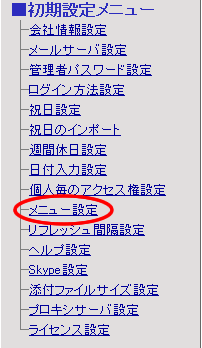
|
手順2.”機能名”リンクを押します
メニュー一覧で変更したい”機能名”リンクを押します。
|
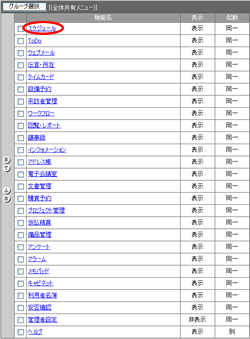
|
手順3.メニュー情報を変更します
メニュー情報の変更画面のメニュー情報を変更します。
| 項目名 |
説明 |
| 表示/非表示 |
メニューを非表示にすることができます。
非表示のメニューにする場合、”非表示”を選択し、表示のメニューにする場合、”表示”を選択して下さい。 |
| 起動方法 |
desknet'sを使用しているブラウザのウィンドウとは別のウィンドウで機能を起動する場合、”新しいウィンドウで起動する”を選択してください。
同じウィンドウで表示するようにするときは、”同一ウィンドウで起動する”を選択してください。 |
手順4.を押してください
を押すと変更完了となります。
|
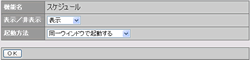 |
| グループ単位でのメニュー設定 |
グループ単位でメニューの設定を行いたい場合、一覧上部の[グループ選択]ボタンから設定したいグループを選択し、グループが使用できるメニュー設定を行います。

表示欄の「全体共有メニュー」で”非表示”と設定したメニューはグループ単位でのメニュー設定では編集できないので機能名はリンクなしで表示されます。
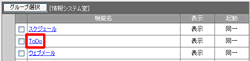 |